Jednou z nejhezčích věcí na Linuxu (a softwaru s otevřeným zdrojovým kódem obecně) je svoboda vybrat si mezi různými alternativami k řešení našich potřeb.
Linux používám už dlouho, ale nikdy jsem nebyl úplně spokojený s dostupnými možnostmi desktopového prostředí. Až do minulého roku bylo Xfce nejblíže tomu, co považuji za dobrý kompromis mezi funkcemi a výkonem. Pak jsem našel i3, úžasný kus softwaru, který změnil můj život.
I3 je správce oken pro dlaždice. Cílem správce oken je řídit vzhled a umístění oken v okenním systému. Správci oken se často používají jako součást plnohodnotného desktopového prostředí (jako je GNOME nebo Xfce), ale některé lze použít i jako samostatné aplikace.
Správce oken dlaždic automaticky uspořádá okna tak, aby zabírala celou obrazovku a nepřekrývala se. Mezi další oblíbené správce oken s dlaždicemi patří wmii a xmonad.
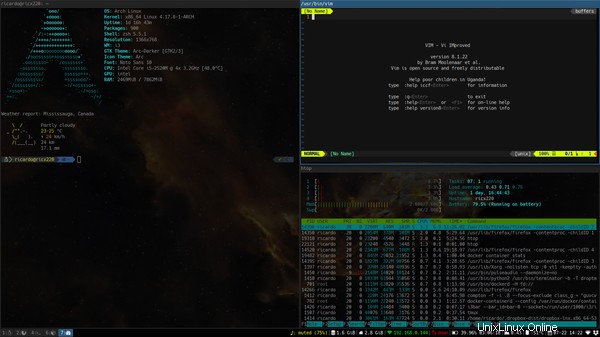
Následuje pět hlavních důvodů, proč používám správce oken i3, a doporučuji jej pro lepší prostředí Linuxu.
1. Minimalismus
I3 je rychlý. Není ani nafouklý, ani přepychový. Je navržen tak, aby byl jednoduchý a efektivní. Jako vývojář oceňuji tyto funkce, protože mohu využít extra kapacitu k napájení svých oblíbených vývojářských nástrojů nebo k testování věcí lokálně pomocí kontejnerů nebo virtuálních strojů.
Další zdroje pro Linux
- Cheat pro příkazy Linuxu
- Cheat sheet pro pokročilé příkazy systému Linux
- Bezplatný online kurz:Technický přehled RHEL
- Síťový cheat pro Linux
- Cheat sheet SELinux
- Cheat pro běžné příkazy pro Linux
- Co jsou kontejnery systému Linux?
- Naše nejnovější články o Linuxu
Kromě toho je i3 správcem oken a na rozdíl od plnohodnotných desktopových prostředí nediktuje aplikace, které byste měli používat. Chcete jako správce souborů používat Thunar od Xfce? Gedit GNOME pro úpravu textu? I3 je to jedno. Vyberte si nástroje, které dávají vašemu pracovnímu postupu největší smysl, a i3 je bude všechny spravovat stejným způsobem.
2. Obrazovka nemovitostí
Jako správce oken s dlaždicemi bude i3 automaticky „dlaždit“ nebo umístit okna tak, aby se nepřekrývaly, podobně jako při pokládání dlaždic na stěnu. Vzhledem k tomu, že se nemusíte starat o umístění okna, i3 obecně lépe využívá vaši obrazovku. Také vám umožní rychleji se dostat k tomu, co potřebujete.
K tomu existuje mnoho užitečných případů. Správci systému mohou například otevřít několik terminálů pro sledování nebo práci na různých vzdálených systémech současně; a vývojáři mohou k testování svých programů použít své oblíbené IDE nebo editor a několik terminálů.
Kromě toho je i3 flexibilní. Pokud pro určité okno potřebujete více místa, povolte režim celé obrazovky nebo přepněte na jiné rozvržení, například skládaný nebo s kartami.
3. Pracovní postup řízený klávesnicí
I3 široce využívá klávesové zkratky k ovládání různých aspektů vašeho prostředí. Patří mezi ně otevření terminálu a dalších programů, změna velikosti a umístění oken, změna rozložení a dokonce i ukončení i3. Když začnete používat i3, musíte si zapamatovat několik těchto zkratek, abyste se mohli obejít, a časem jich budete používat více.
Hlavní výhodou je, že nemusíte často přepínat kontexty z klávesnice na myš. S praxí to znamená, že zlepšíte rychlost a efektivitu svého pracovního postupu.
Chcete-li například otevřít nový terminál, stiskněte <SUPER>+<ENTER> . Protože jsou okna umístěna automaticky, můžete okamžitě začít psát své příkazy. Zkombinujte to s pěkným textovým editorem řízeným terminálem (např. Vim) a prohlížečem zaměřeným na klávesnici pro plně řízený pracovní postup.
V i3 můžete definovat zkratky pro všechno. Zde je několik příkladů:
- Otevřete terminál
- Otevřete prohlížeč
- Změňte rozvržení
- Změna velikosti oken
- Ovládejte hudební přehrávač
- Přepnout pracovní prostory
Nyní, když jsem si na tento pracovní postup zvykl, nevidím, že bych se vrátil k běžnému desktopovému prostředí.
4. Flexibilita
I3 se snaží být minimální a používat málo systémových prostředků, ale to neznamená, že nemůže být hezké. I3 je flexibilní a lze jej přizpůsobit několika způsoby, aby se zlepšil vizuální zážitek. Protože i3 je správce oken, neposkytuje nástroje pro umožnění přizpůsobení; k tomu potřebujete externí nástroje. Několik příkladů:
- Použijte
fehk definování obrázku pozadí pro vaši plochu. - Použijte správce skládání, jako je
comptonpovolit efekty, jako je vyblednutí okna a průhlednost. - Použijte
dmenuneborofipovolit přizpůsobitelné nabídky, které lze spustit pomocí klávesové zkratky. - Použijte
dunstpro upozornění na ploše.
I3 je plně konfigurovatelný a každý jeho aspekt můžete ovládat aktualizací výchozího konfiguračního souboru. Od změny všech klávesových zkratek, přes předefinování názvů pracovních ploch až po úpravu stavového řádku, můžete i3 přimět, aby se choval jakýmkoli způsobem, který bude pro vaše potřeby nejvhodnější.
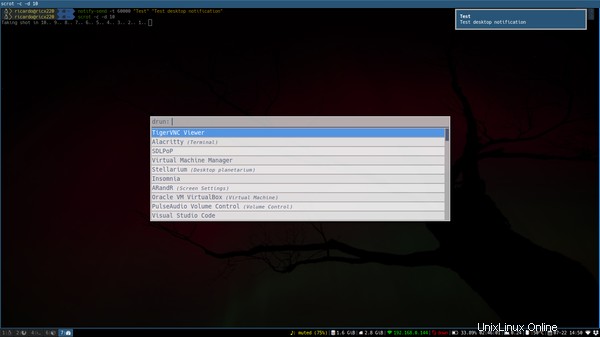
A konečně, pro pokročilejší uživatele i3 poskytuje rozhraní plné meziprocesové komunikace (IPC), které vám umožní používat váš oblíbený jazyk k vývoji skriptů nebo programů pro ještě více možností přizpůsobení.
5. Pracovní prostory
V i3 je pracovní plocha snadným způsobem seskupování oken. Můžete je seskupit různými způsoby podle vašeho pracovního postupu. Můžete například umístit prohlížeč na jeden pracovní prostor, terminál na jiný, e-mailového klienta na třetí atd. Můžete dokonce změnit konfiguraci i3 tak, aby vždy přiřadila konkrétní aplikace jejich vlastním pracovním prostorům.
Přepínání pracovních prostorů je rychlé a snadné. Jako obvykle v i3 to udělejte klávesovou zkratkou. Stiskněte <SUPER>+num přepnete na pracovní prostor num . Pokud si zvyknete přiřazovat aplikace/skupiny oken vždy ke stejnému pracovnímu prostoru, můžete mezi nimi rychle přepínat, díky čemuž jsou pracovní prostory velmi užitečnou funkcí.
Kromě toho můžete pracovní prostory použít k ovládání nastavení s více monitory, kde každý monitor získá počáteční pracovní prostor. Pokud přepnete na tento pracovní prostor, přepnete se na tento monitor – aniž byste pustili ruku z klávesnice.
Konečně je tu další, speciální typ pracovního prostoru v i3:zápisník. Je to neviditelná pracovní plocha, která se zobrazí uprostřed ostatních pracovních ploch stisknutím klávesové zkratky. Jedná se o pohodlný způsob přístupu k oknům nebo programům, které často používáte, jako je e-mailový klient nebo hudební přehrávač.
Vyzkoušejte to
Pokud si ceníte jednoduchosti a efektivity a nebojíte se práce s klávesnicí, je i3 správcem oken pro vás. Někteří říkají, že je to pro pokročilé uživatele, ale nemusí tomu tak být. Na začátku se musíte naučit pár základních zkratek, které vám pomohou obejít se, ale brzy vám budou připadat přirozené a začnete je bez přemýšlení používat.
Tento článek jen poškrábe povrch toho, co i3 umí. Další podrobnosti naleznete v dokumentaci k i3.